기존의 맥북 공장 초기화 방법은 간단했지만, 애플 M1 모델(맥북 에어, 프로, 맥 미니 M1)부터 초기화 방법이 변경되었습니다. 그래서 오늘은 초기화 방법이 변경된 애플 M1 모델인 맥북 에어, 프로, 맥 미니 M1 모델의 공장 초기화 방법을 알려드리니 참고해보시기 바랍니다.
맥북 공장 초기화
기존에는 맥북 공장 초기화를 위해서는 재부팅 시 command + R 버튼을 눌러 mac OS 복구 메뉴를 활성화시켰지만, 이번 애플 M1 모델부터 그 방법이 변경되었습니다.
이번 애플 M1 모델인 맥북 에어, 프로, 맥 미니 M1부터는 오늘 알려드리는 방법을 참고하셔서 맥북 공장 초기화를 진행하시면 되겠습니다.
맥북 공장 초기화 방법
1. 나의 mac 찾기 비활성화
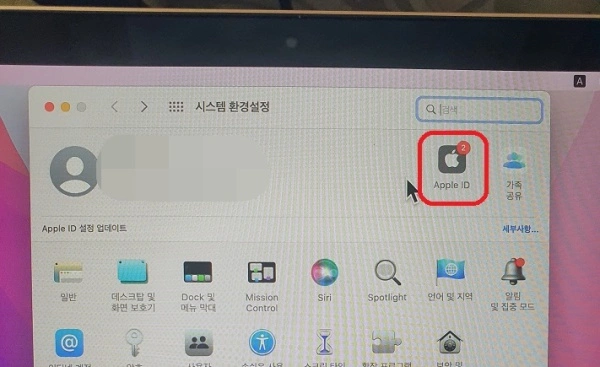
우선 맥북 공장 초기화를 진행하시기 전 나의 mac 찾기 비활성화를 진행하셔야 합니다. 맥북 시스템 환경설정에 들어가셔서 'Apple ID'를 클릭합니다.
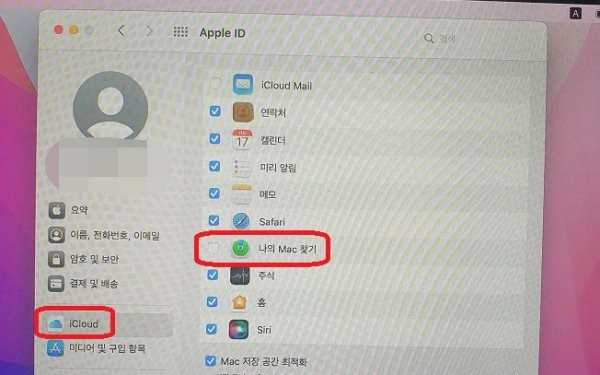
좌측 메뉴 'i Cloud'에서 '나의 Mac 찾기' 메뉴를 찾으신 후 비활성화를 시켜주시면 되겠습니다.
2. mac OS 복구 메뉴
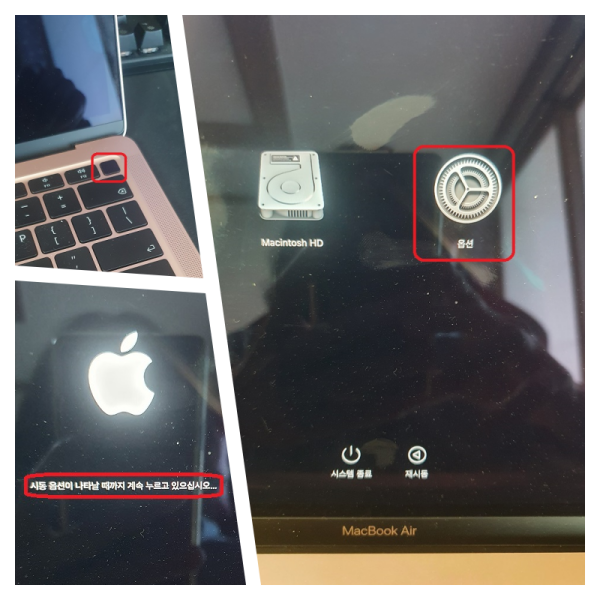
기존과는 다르게 시스템 재 부팅 시 전원 버튼을 계속 눌러줍니다. 애플 로고가 나오고 옵션 화면이 나올 때까지 계속 눌러주신 후 위 사진과 같이 옵션 화면이 나온 후 전원 버튼에서 손을 떼시면 되겠습니다.
3. 데이터 지우기
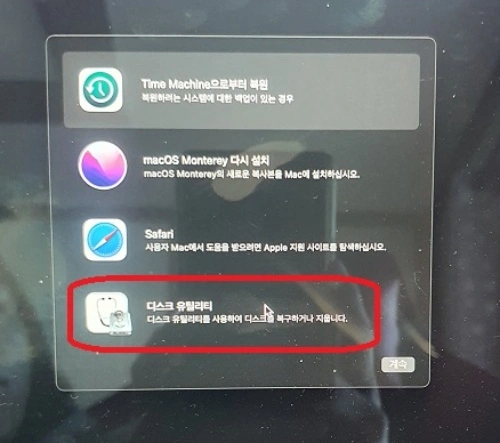
옵션 메뉴에 들어오시면 위 사진과 같이 mac OS 복구 메뉴를 확인하실 수 있습니다. 여기서 디스크 유틸리티에 들어가셔서 데이터를 지우셔야 합니다.
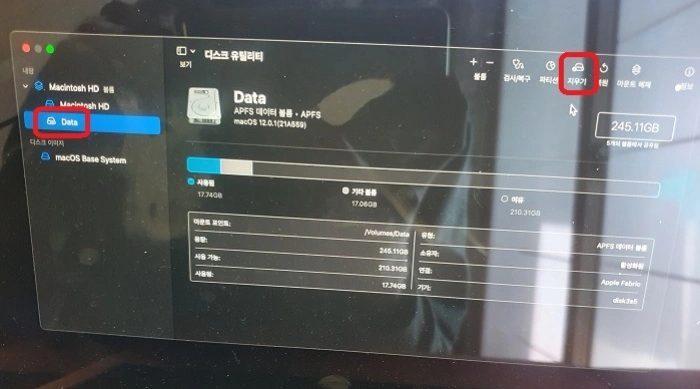
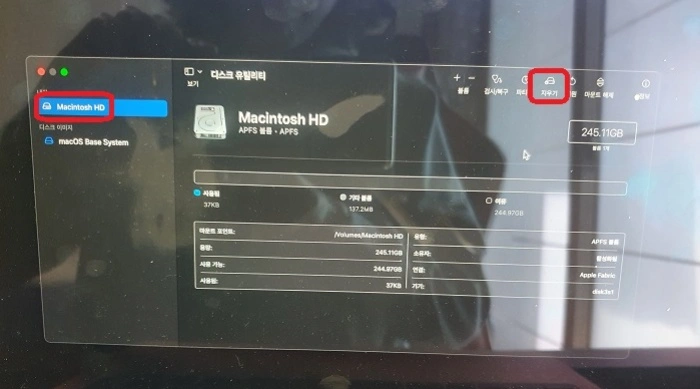
여기서 Data 디스크 지우기와 Macintosh HD 디스크 지우기를 삭제해주시면 되겠습니다. 단, 다른 데이터가 삭제되지 않도록 주의하시기 바랍니다.
데이터 삭제 후 닫기(x) 버튼을 눌러 주신 후 복구 유틸리티 나가기를 눌러주시면 다시 mac OS 복구 메뉴를 확인하실 수 있습니다.
4. mac OS 재설치
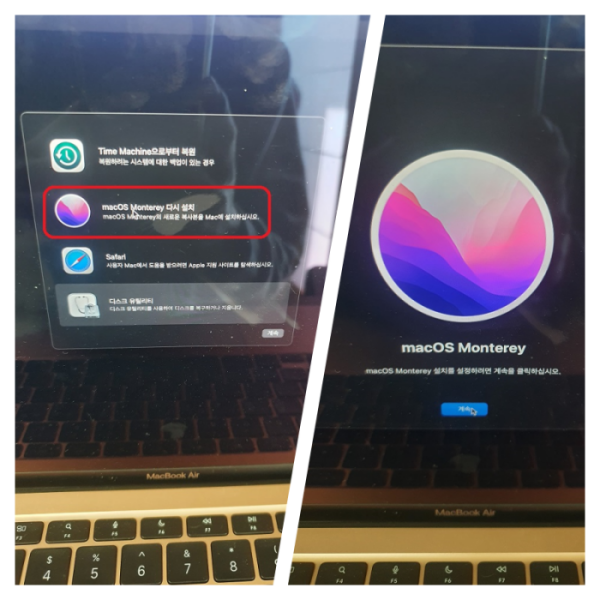
이번에는 mac OS 복구 메뉴 중 'mac OS 다시 설치'를 눌러서 재 설치를 진행해주시면 되겠습니다. 이렇게 하시면 맥북 공장 초기화 방법은 완료가 됩니다. 공장 초기화 이후에는 다시 기존의 설정 화면이 나타나게 됩니다.
반납이나 판매를 하시는 분들의 경우에는 기존의 설정 화면에서 설정을 진행하지 마시고 commad + Q를 눌러 맥북을 종료하시면 되겠습니다.
참고하면 좋은 정보
오늘은 이렇게 맥북 공장 초기화 방법을 알려드렸습니다. 기존과 달리 이번 애플 M1 모델(맥북 에어, 프로, 맥미니 M1)부터는 맥북 공장 초기화 방법이 변경되었으니 위의 정보를 참고하시면 되겠습니다.





